Google sürücü şüphesiz Google’ın yüksek güvenilirliğine sahip sunucularında yer aldığı ve tüm kullanıcılara 15 GB’a kadar ücretsiz depolama alanı sunan en iyi bulut depolama sağlayıcılarından biridir. E-postalarınız için Gmail kullanıyorsanız, zaten e-posta eklerinizi saklamak için Drive'ı kullanıyorsunuz.
Drive tarafından sunulan 15GB'lık ücretsiz depolama alanı, yalnızca depolarını saklamak için kullanan çoğu kullanıcı için yeterli. birkaç önemli dosya. Ancak, bundan daha fazlası için kullanırsanız ve dosyalarınızın çoğu Google Drive hesabınızda olur, yakında hesabınızdaki Kendini uzayda bitmiş bulacaksın.
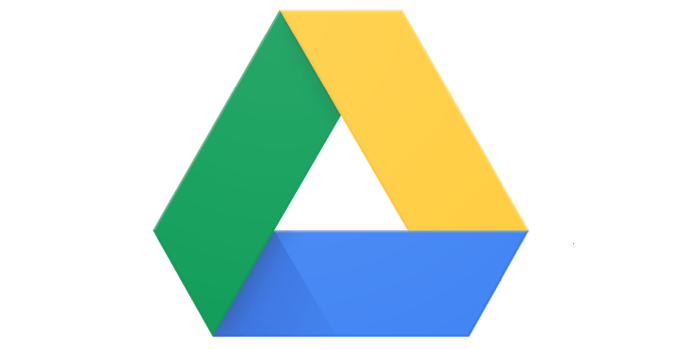
Uygulandığında ücretsiz depolama alanı yapmanıza yardımcı olacak birkaç yol vardır. sınırı sizin için biraz daha uzun sürebilir. Bu Google Drive ipuçları ve püf noktaları, hesabınızda önceden kaydedilmiş içeriği optimize eder; böylece içeriğiniz daha az yer kaplar ve diğer dosyaları depolamak için daha fazla alana sahip olursunuz.
Sizden (Büyük) Ekleri Sil Gmail
Birçok kullanıcı Gmail’in kendi depolama kotasına sahip olduğunu ve Google Drive ile bir ilgisi olmadığını düşünüyor. Ancak, durum bu değil. Gmail'inize aldığınız tüm e-postalar ve ekler aslında Drive kotanıza göre sayılır.
Bu nedenle, gelen kutunuzda artık yararlı bulmadığınız eklerden ve e-postalardan kurtulmanız önemlidir. İşte tüm bu depolama amaçlı ekleri bulmanın hızlı ve kolay bir yolu.
Tarayıcınızda Gmail’e erişin ve arama kutusundaki aşağı ok simgesini tıklayın. Gelişmiş arama menüsünü açar.
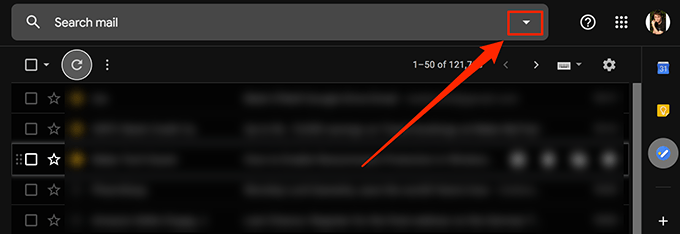
Yeni açılan arama menüsünde, Eki varyazan kutuyu işaretleyin. Yalnızca ekleri olan e-postaların arandığından emin olur. Boyutkutusunda, ek boyutundan X olan X MB'den daha büyük seçin. 5 ile 10 MB arasında bir yerde deneyebilirsiniz. Ardından Ara'ya tıklayın.
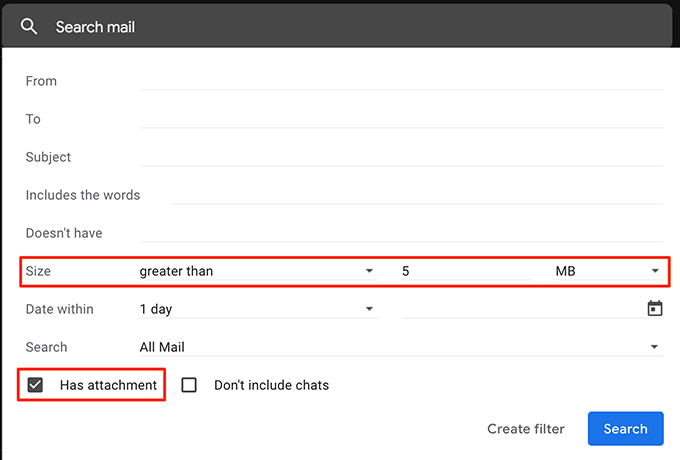
Artık yukarıda belirtilenlerden daha büyük ekleri olan tüm e-postaları göreceksiniz. Kurtulmak istediğiniz e-postaları işaretleyin ve en üstteki Silseçeneğini tıklayın.
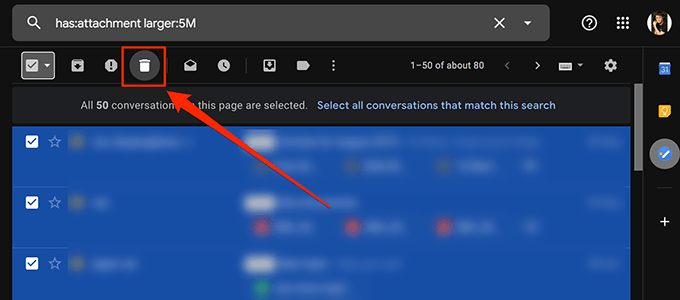
E-postaları Çöp Kutusu'ndan da sildiğinizden emin olun, Google Drive depolama alanınızı boşaltmış olursunuz alan.
Microsoft Office Dokümanlarını Google Dokümanlar Biçimine Dönüştürün
Kayanın altında yaşamadığınız sürece, Google’ın kendi çevrimiçi olduğunu bileceksiniz ofis paketi Google Dokümanlar olarak adlandırıldı. Geleneksel MS Office paketi, Google Dokümanlar, Word benzeri dokümanlar oluşturmanıza olanak sağlar, Excel benzeri e-tablolar ve PowerPoint benzeri sunumlar gibi.
Dahası, Google Dokümanlar ile oluşturulan tüm dosyalar sizin için geçerli değildir. Sürücü depolama Bu nedenle, MS Office'inizde veya deponuzda oturup başka bir ofis dosyanız varsa, depolama alanınızdan tasarruf etmek için onları bu biçime dönüştürmenin zamanı gelmiştir.
Burada, bir MS Excel elektronik tablosunun bir Google Sayfasına nasıl dönüştürüleceğine bakacağız:
Google Drive’yı bir tarayıcıda açın, dönüştürmek istediğiniz dosyayı bulun, dosyayı sağ tıklayın ve Birlikte aç'ı ve ardından Google Sayfaları' nı seçin.
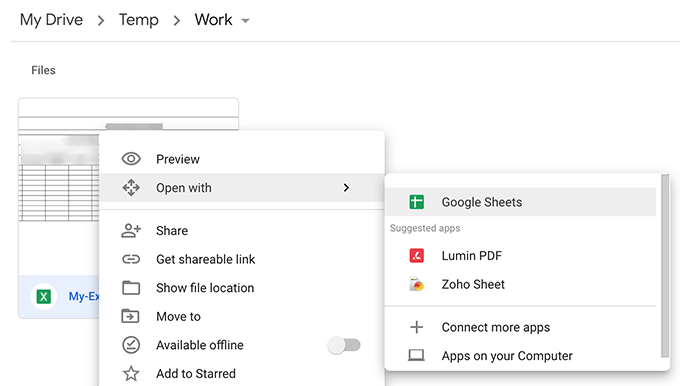
Dosya açıldığında, üstteki Dosyamenüsünü tıklayın ve Google Sayfaları Olarak Kaydet.
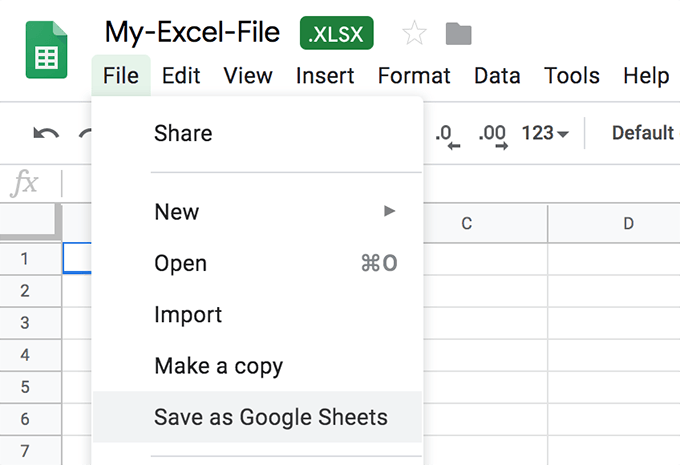
Bu ' E-tablonuzun Google Dokümanlar sürümünü hızlı bir şekilde dönüştürür ve başlatırız.
Orijinal belgenizdeki öğelerin çoğu bozulmadan kalır. Bununla birlikte, dönüştürme sırasında taşınmayan bazı özellikler olabilir. Dönüştürülen sürümün hepsinin sahip olduğunu doğrulayıp onaylamadığınız sürece orijinal dosyayı yanınızda ve saklayın.
Google Foto'ya Yüksek Kalitede Fotoğraflar ve Videolar Yükleyin
Google Foto, fotoğraflarınızı bulutta yüklemenizi, düzenlemenizi ve saklamanızı sağlar. Fotoğrafınız ve video kaliteniz orijinal kaliteden ziyade yüksek kaliteye ayarlandığı sürece, yüklediğiniz dosyalar Drive kotanıza sayılmaz.
Google Foto 'e gidin web sitesini ziyaret edin ve ardından hamburger simgesine ve ardından Ayarlar
Ardından tıklayın. Aşağıdaki ekranda Yüksek kaliteseçeneğini etkinleştirin. Mevcut fotoğraflarınızı ve videolarınızı yüksek kaliteye dönüştürmek için Depoyu kurtardüğmesini tıklayın.
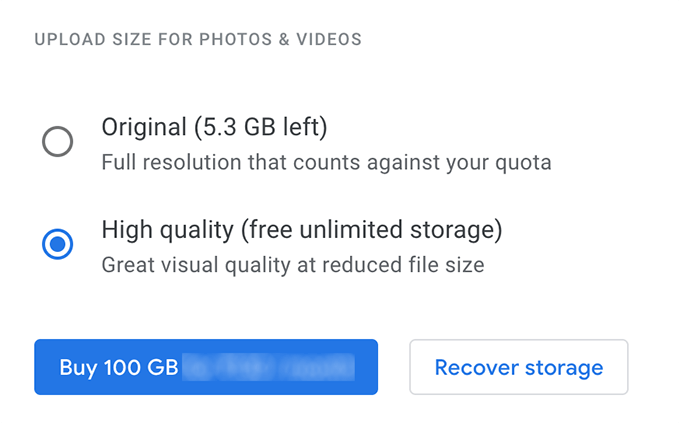
Desteklenmeyen Nesneleri Google Dokümanlar’da Tutun
Google Drive bir avuç için yalnızca sınırsız saklama alanı sağlar dosya türleri Sizinki desteklenen dosya türlerinden biri değilse, ücretsiz sınırsız depolama alanı elde etmek için onu desteklenen bir dosya türüyle birleştirebilirsiniz.
Örneğin, sahip olmadığınız bir görüntünüz varsa değiştirmek isterseniz, bir Google Dokümanlar dokümanı oluşturabilir ve görüntüyü oraya koyabilirsiniz. Google Dokümanlar dokümanları ücretsiz depolama alanı aldığından, doküman içindeki resminiz de aynı ayrıcalığa sahip olur.
Google Hesabınızdaki Uygulama Verilerini Silin
Google Drive hesabınıza herhangi bir uygulama bağladıysanız, Drive depolama alanınızın bir kısmını kullanıyor olabilirler. Bu uygulama verileri genellikle gizlidir, ancak bu verileri hesabınızdan silmenin bir yolu vardır.
Google Drive sitesindeyken, üstteki dişli simgesini tıklayın ve Ayarlar.
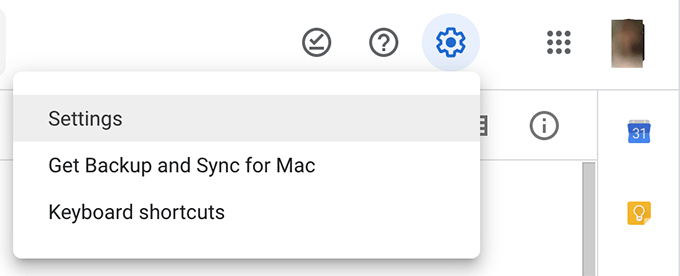
Tıklayın
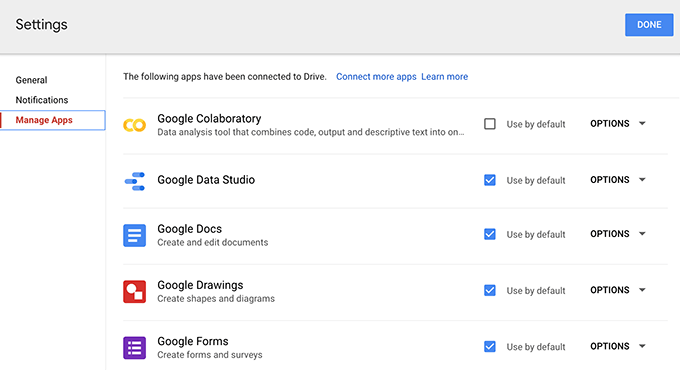
Google Drive Çöp Kutusunu Boşaltın
Zaten bilmiyorsanız, Google Drive hesabınızdan sildiğiniz dosyalar bile depolama alanınıza sayılır. Bir dosyayı sildiğinizde, genellikle Çöp Kutusuna taşınır ve kalıcı olarak silinmez.
Sildiğiniz dosyaların işgal ettiği alanı yeniden kazanmak için, Çöp Kutusunu aşağıdaki gibi boşaltmanız gerekir.
Google Drive hesabınıza erişin ve sol kenar çubuğundaki Çöp Kutusu'nu tıklayın.
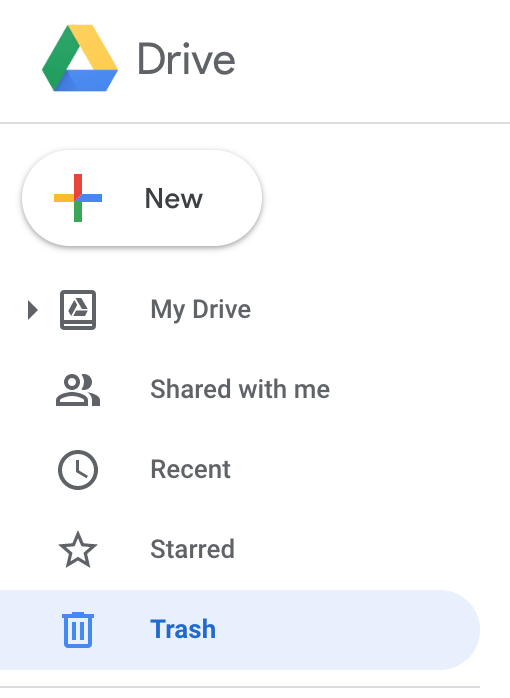
En üstteki Çöp Kutusubaşlığını tıkladığınızda, Boş çöp kutusu" yazan bir seçenek bulacaksınız.. Tıklayın.
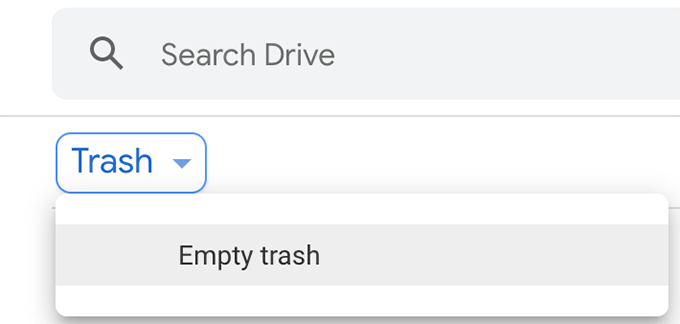
Sizin G Sürücü Çöp Kutusu boşaltılacaktır.
Sonuç
Bu optimizasyon ipuçlarından bazılarını bilmek, ücretsiz olarak yapacağınız gibi ücretli depolama planlarını satın almanızı önler bazı akıllı uygulamalar ile sizin için bir ömür boyu sürecek.